Windows 11のパスワードを忘れた場合の対処法
Windows 11を起動すると、アカウントのパスワードを入力する必要があります。パスワードを忘れて間違ったパスワードを入力すると、「パスワードが間違っています」というエラーが表示され、PCまたはノートパソコンからロックアウトされてしまいます。このような場合、どうすれば良いでしょうか? Windows 11のパスワードを忘れた場合? この記事では、パスワードをリセットしてマシンへのアクセスを回復するための 4 つの方法を紹介します。
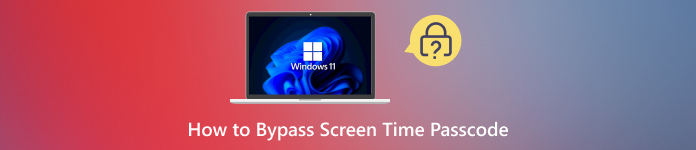
記事上で:
パート1:Microsoftアカウントから忘れたWindows 11のパスワードをリセットする
Windows 11 にアクセスするためのアカウントには、ローカルアカウントと Microsoft アカウントの 2 種類があります。Windows 11 の管理者パスワードを忘れた場合は、Microsoft アカウントでログインし、コマンドラインでパスワードをリセットできます。
PC またはラップトップの電源を入れ、Microsoft アカウントの資格情報を入力して Windows 11 にサインインします。
に移動します 始める メニュー、検索 コマンドをクリックして、 管理者として実行 コマンドプロンプトアプリの下にあります。またはコマンドプロンプトアプリを右クリックして 管理者として実行.
入力してください ネットユーザー、そして 入る キーボードのキーを押して、管理者アカウントを見つけます。
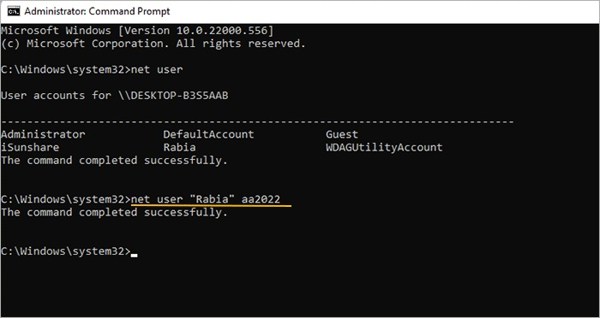
次に、 net user [管理者アカウント] [新しいパスワード]、そして 入る ボタンをクリックします。[管理者アカウント]を管理者ユーザー名に、[新しいパスワード]を新しいパスワードに置き換えてください。
最後に、PC を再起動し、新しいパスワードでサインインします。
パート2:セーフモードで忘れたWindows 11のパスワードをリセットする
セーフモードでは、Windows 11 が基本的な状態で起動し、機能が制限されます。標準モードとは異なり、セーフモードではサインイン画面が表示されません。そのため、忘れてしまった Windows 11 のパスワードをリセットできます。
PCの電源を入れます。サインイン画面が表示されたら、 シフト キーを押しながら 力 ボタンと選択 再起動 起動画面に入ります。

選ぶ トラブルシューティング, 高度なオプション、 その後 スタートアップ設定. 次に、 再起動 ボタンを押してセーフモードのオプション画面を起動します。
指示に従って F4, F5、 また F6 セーフモードで起動するためのキー。
さて、 始める メニューからコマンドプロンプトを開き、netコマンドを実行します。 ユーザー [管理者アカウント] [新しいパスワード].
パート3:パスワードリセットディスクを使用して忘れたWindows 11のパスワードをリセットする
もしあなたが Windowsパスワードリセットディスクを作成した お使いのPCでPINとパスワードを忘れた場合、Windows 11でPINとパスワードをリセットする方法もあります。以下に、PCに再度アクセスするための手順を順を追って説明します。
パスワード リセット ディスクを PC に挿入します。
PC の電源を入れ、間違ったパスワードを入力して続行します。

クリック わかった、 ヒット パスワードのリセットリンクをクリックし、 代わりにパスワードリセットディスクを使用してください.
クリック 次 のボタン パスワードリセットウィザード ウィンドウが表示されます。ドロップダウンリストからディスクを選択し、 次 続ける。

新しいパスワードを入力し、もう一度入力し、パスワードのヒントを残します。最後にクリックします 次 そしてヒット 終了 それを確認します。
PC を再起動し、新しいパスワードでログインします。
パート4:どのPCでも忘れたWindows 11のパスワードをリセットする
Windows 11のパスワードを忘れた場合の一般的なリセット方法と要件。これらの方法が利用できない場合は、 imyPassWindowsパスワードリセット 良い選択肢です。どのPCでもパスワードをリセットできます。

4,000,000以上のダウンロード
サインイン画面をバイパスして、Windows 11 のパスワードをリセットします。
使いやすく、技術的なスキルは必要ありません。
Windowsパスワードをリセットする データを失うことなく。
Windows 11/10/8/7/XP/Vista と互換性があります。
忘れてしまったWindows 11のパスワードをリセットする方法
パスワードリセットツールをインストールする
アクセス可能なPCにインストールしたら、Windows 11のパスワードリセットツールを起動します。USBフラッシュドライブを挿入し、以下から選択します。 パスワードの作成リセットUSBフラッシュドライブをクリックして、 USBを燃やすまたは空のCDまたはDVDを挿入し、リストから選択してクリックします。 CD/DVDを作成する完了したら、起動可能なメディアを取り出します。

パスワードをリセットする
次に、ディスクまたはUSBをWindows 11に挿入し、電源を入れます。PCはメディアから起動するはずです。起動しない場合は、ブートメニューを手動で設定してください。次に、システムを選択し、管理者アカウントをハイライトしてクリックします。 パスワードを再設定する新しいパスワードを入力して確認します。

Windows 11を再起動する
準備ができたら、 リブート ボタンを押し、起動メディアを取り出すと、PCは通常モードで起動します。その後、新しいパスワードでサインインできます。

結論
このガイドでは、 Windows 11で忘れたPINとパスワードをリセットするMicrosoftアカウントでサインインし、セーフモードで起動して、コマンドラインでパスワードをリセットできます。パスワードリセットディスクを使えば、パスワードを素早くリセットすることもできます。imyPass Windows Password ResetはどのPCでもご利用いただけます。
ホットなソリューション
-
Windowsパスワード
-
Windowsのヒント
-
Windowsを修正する
-
パスワードのヒント

